工作中的linux虚拟机环境大多没有连接外网,导致不能在线安装vscode代码编辑器。最近在工作中也遇到了这样的问题,找了很多文章但都没有很系统全面的讲解。我现在总结下在linux环境中离线安装vscode,记录一下。爱出者爱返,福往者福来,希望这篇文章能对各位有所帮助。以下是在ubuntu 20.04版本下安装vscode的过程:
1、下载vscode的安装包
1>、登录vscoude官网
2>、下载vscode linux安装包格式

2、下载vscode插件
1>、vscode官网 https://marketplace.visualstudio.com/vscode 搜索需要使用的插件名称。
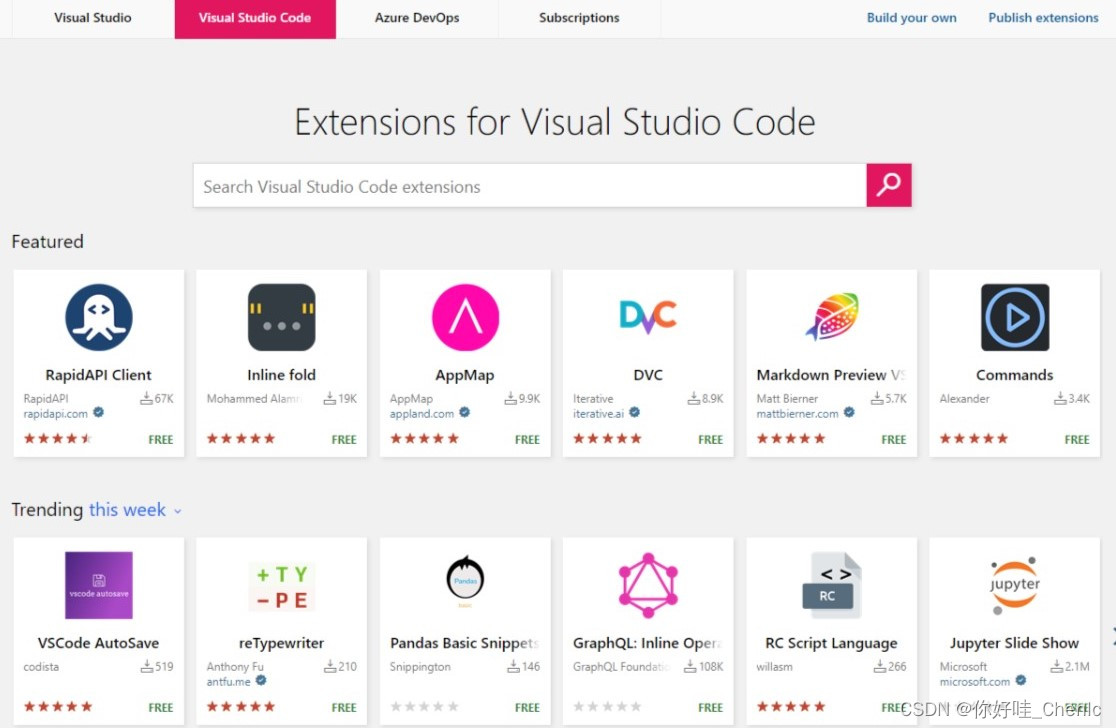
2>然后找到download extension选项选择对应的版本包,本系统用到的是linux x64版本包。
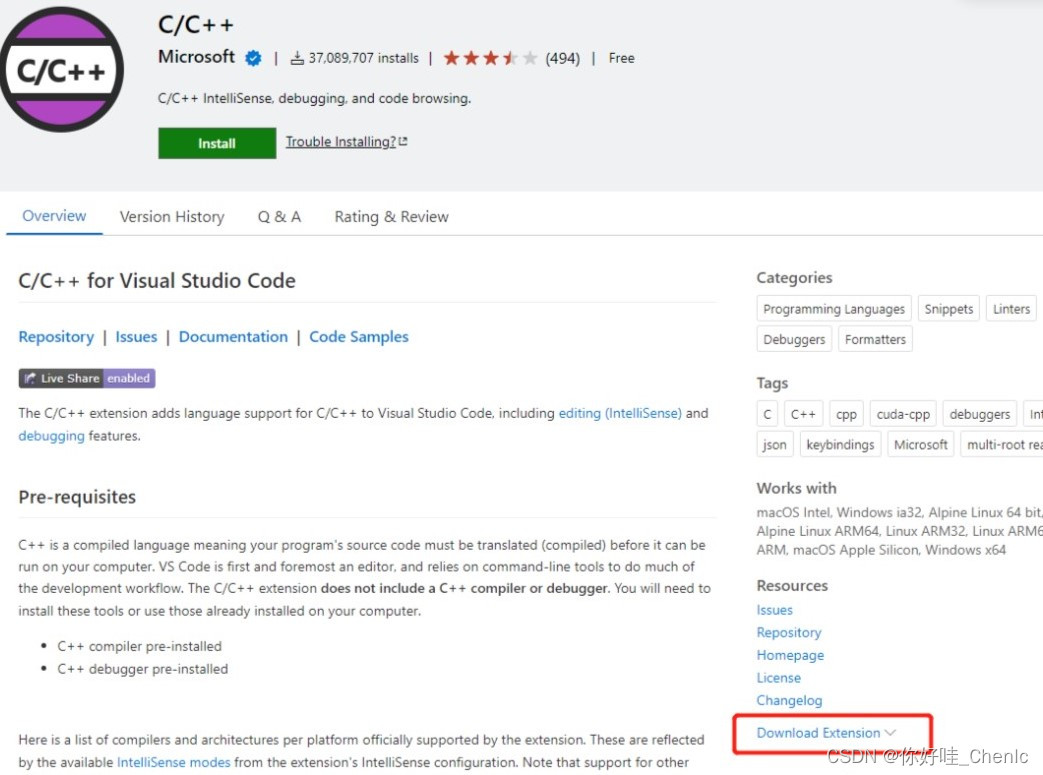
3>、常用的vscode插件:
1>>>>>>Chinese(Simplified),即中文环境显示,非常方便。
2>>>>>>C/C++,这个是必须的,可对 C 和 C++ 代码进行调试支持、智能提示、代码重构、代码格式化等重要基础功能
3>>>>>>C/C++ Snippets,即 C/C++重用代码块;提供了许多常见的代码片段,例如if/else语句、循环语句、函数定义、数组操作等等,C/C++ Snippets插件绝对是一个值得安装和使用的插件。
4>>>>>>>C/C++ Advanced Lint,即 C/C++静态检测 ;可以在编译前检查代码中的潜在错误,并提供错误提示和建议。它还支持多种编译器,包括 GCC、Clang 和 MSVC。
5>>>>>>> Code Runner,即代码运行。
6>>>>>>> Include AutoComplete,即自动头文件包含。
7>>>>>>> Rainbow Brackets,彩虹花括号,有助于阅读代码。
8>>>>>>>One Dark Pro, VSCode 的主题。
9>>>>>>>GBKtoUTF8,将 GBK 转换为 UTF8。
10>>>>>>>ARM,即支持 ARM 汇编语法高亮显示。
11>>>>>>>vscode-icons, VSCode 图标插件,主要是资源管理器下各个文件夹的图标。
12>>>>>>>compareit,比较插件,可以用于比较两个文件的差异。
13>>>>>>>DeviceTree,设备树语法插件。
14>>>>>>>TabNine,一款 AI 自动补全插件
15>>>>>>>Code Autocomplete,也可自动补全
16>>>>>>>cmake,提供cmake语法编译
3、安装vscode安装包
1>、将下载好的vscode安装包和插件通过共享文件夹、sshfs或其它方式上传到ubuntu。
2>、打开ubuntu下刚才上传的vscode目录
3>、执行vscode安装命令:
sudo dpkg -i xxxxxxxxxxxxxxxxxxxxxxx.deb
注:xxxxxxxxxxxxxxxxxxxxxxx.deb为你下载后上传的vscode安装包
4>、安装成功后:
1>>>>>执行code命令即可打开vscode软件
2>>>>>在/usr/share/applications路径下即可找到vscode图标,右键或直接拖拽的方式即可在桌面上创建vscode图标
4、安装vscode插件
1>、在ubuntu下打开vscode
2>、找到install from vsix,然后找到下载的vscode插件(.vsix后缀文件)的路径进行安装

3>、安装完成后可根据自己的喜好自行配置vscode快捷键、鼠标滚轮缩放、中文显示等。
好了,请尽情的玩耍吧!
Chenlc
END!























 763
763

 被折叠的 条评论
为什么被折叠?
被折叠的 条评论
为什么被折叠?








